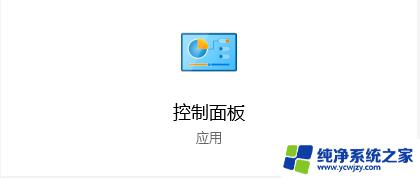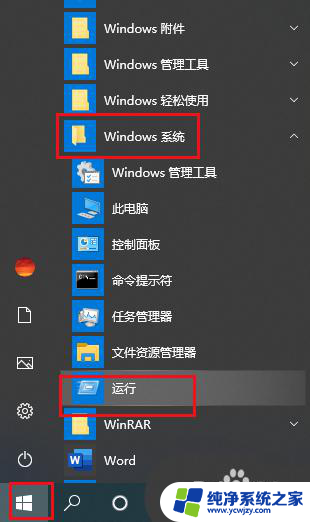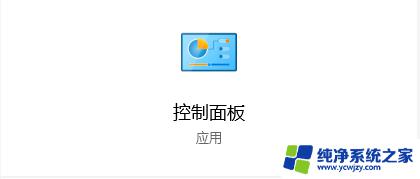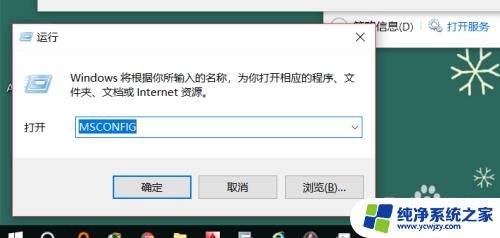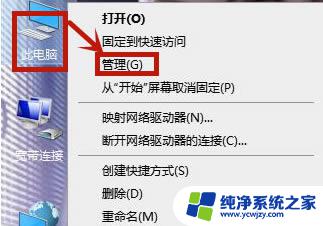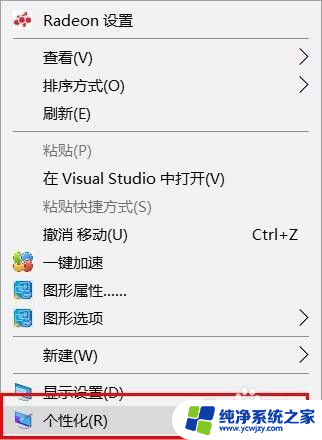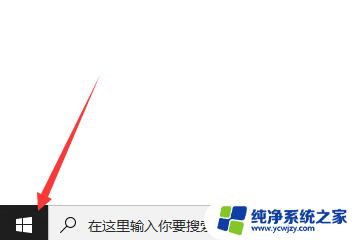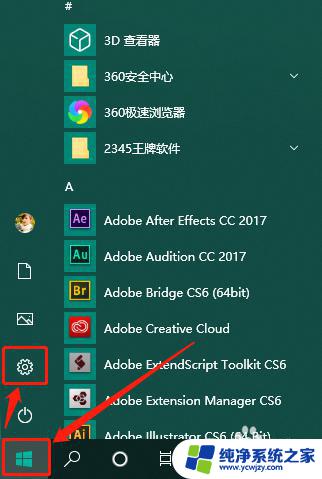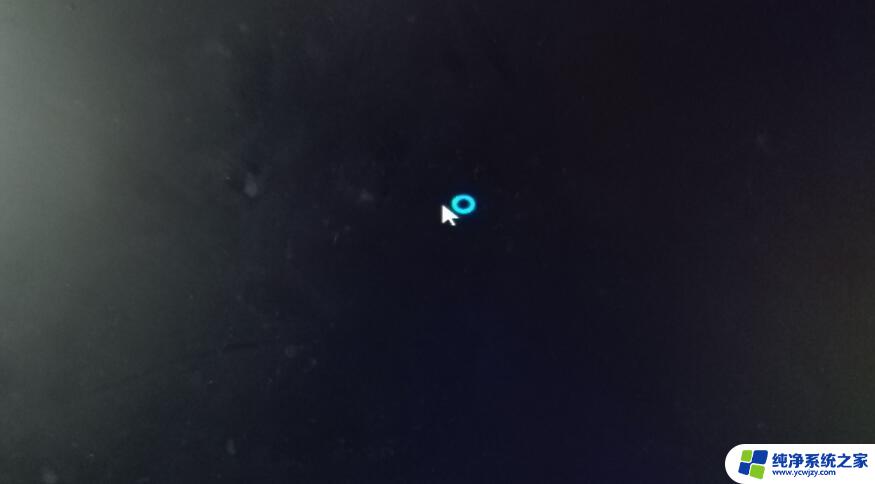鼠标光标一闪一闪的怎么解决
更新时间:2024-07-01 10:06:15作者:jiang
在使用Win10系统时,有时候会遇到鼠标光标一闪一闪的情况,让人感到十分困扰,这种问题可能会影响我们的工作效率,因此需要及时解决。要解决Win10系统鼠标光标乱闪的问题,可以尝试重新安装鼠标驱动程序,或者检查系统更新是否完整。也可以尝试更换鼠标或者调整鼠标设置来解决这一问题。希望以上方法可以帮助您解决Win10系统鼠标光标乱闪的困扰。
具体步骤:
1.在win10系统桌面上,小娜搜索”控制面板“。点击进入。
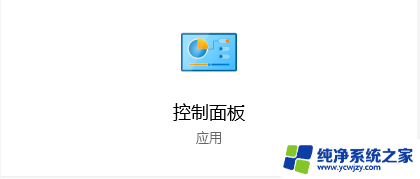
2.点击查看方式:类别,选中大图标。
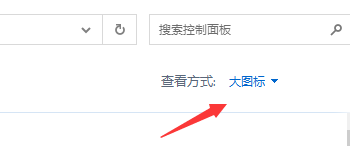
3.在所列图表中,单击键盘。

4.看到鼠标键盘属性,用鼠标拖动调节“光标闪烁速度”。再点击应用,确定。
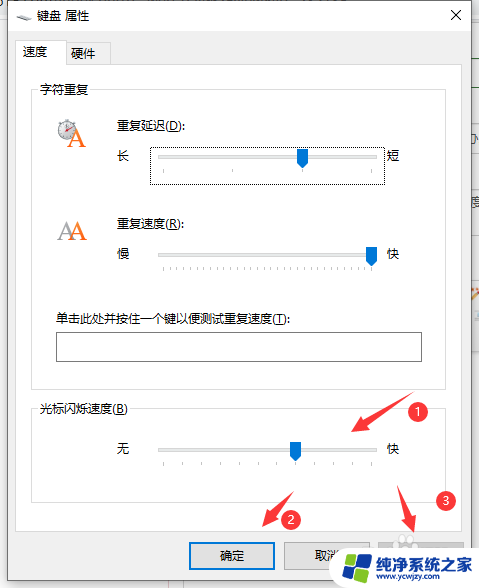
5.最后,返回win10桌面上。重启系统之后就可以解决问题了。
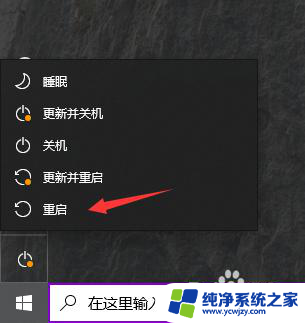
以上就是如何解决鼠标光标一闪一闪的问题的全部内容,如果你遇到了这种情况,你可以根据以上操作来解决,非常简单快速,一步到位。